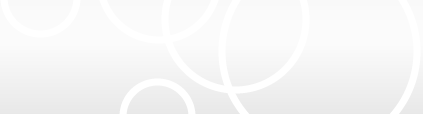口座設定方法
| ① | 会社データを開き、「設定」タブの[11.会社基本情報変更]を開きます。 |
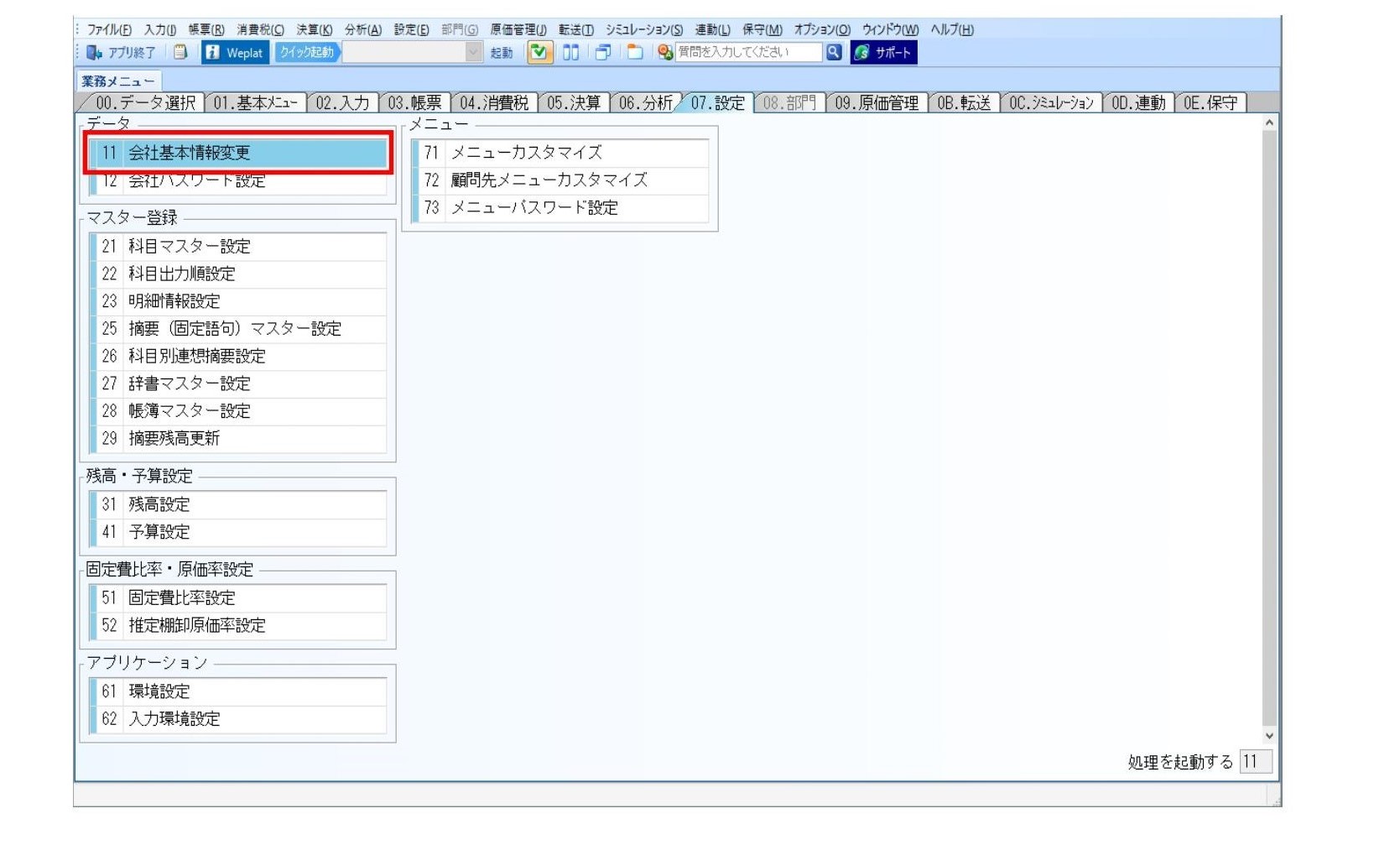
| ② | [金融機関データ連携]を「使用する」に変更し、「口座」をクリックします。 Weplat ログイン画面が表示される場合は、会計システム「マイページ」のお客様番号とパスワードを入力しログインしてください。 |
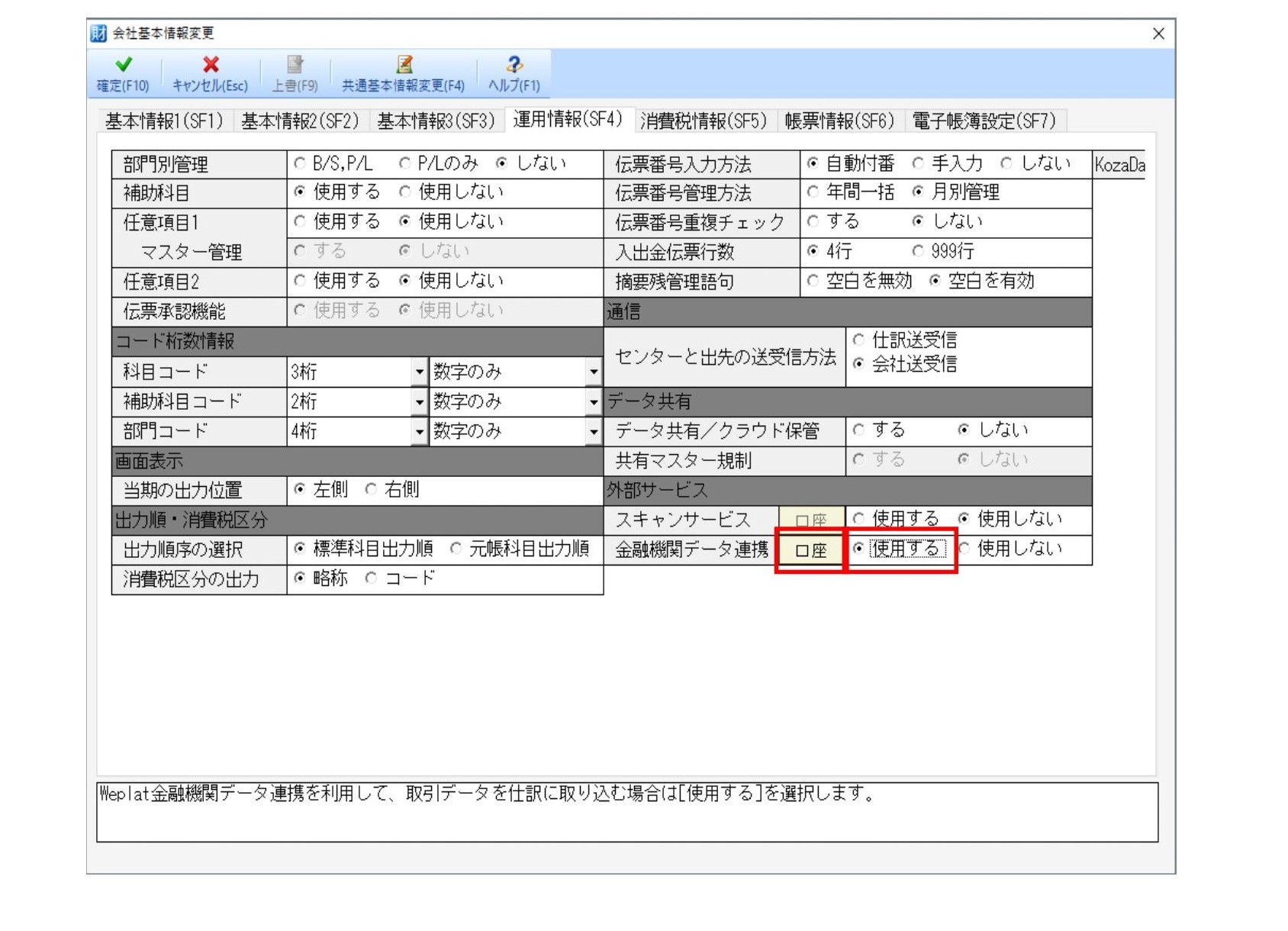
| ③ | Weplat 金融連携サービスで金融明細を取り込む顧問先を、プルダウンリストから選択してください。 選択が終了したら、「OK」ボタンを押してください。 この処理は、初回登録時のみ行いますので、間違えないように注意してください。 |
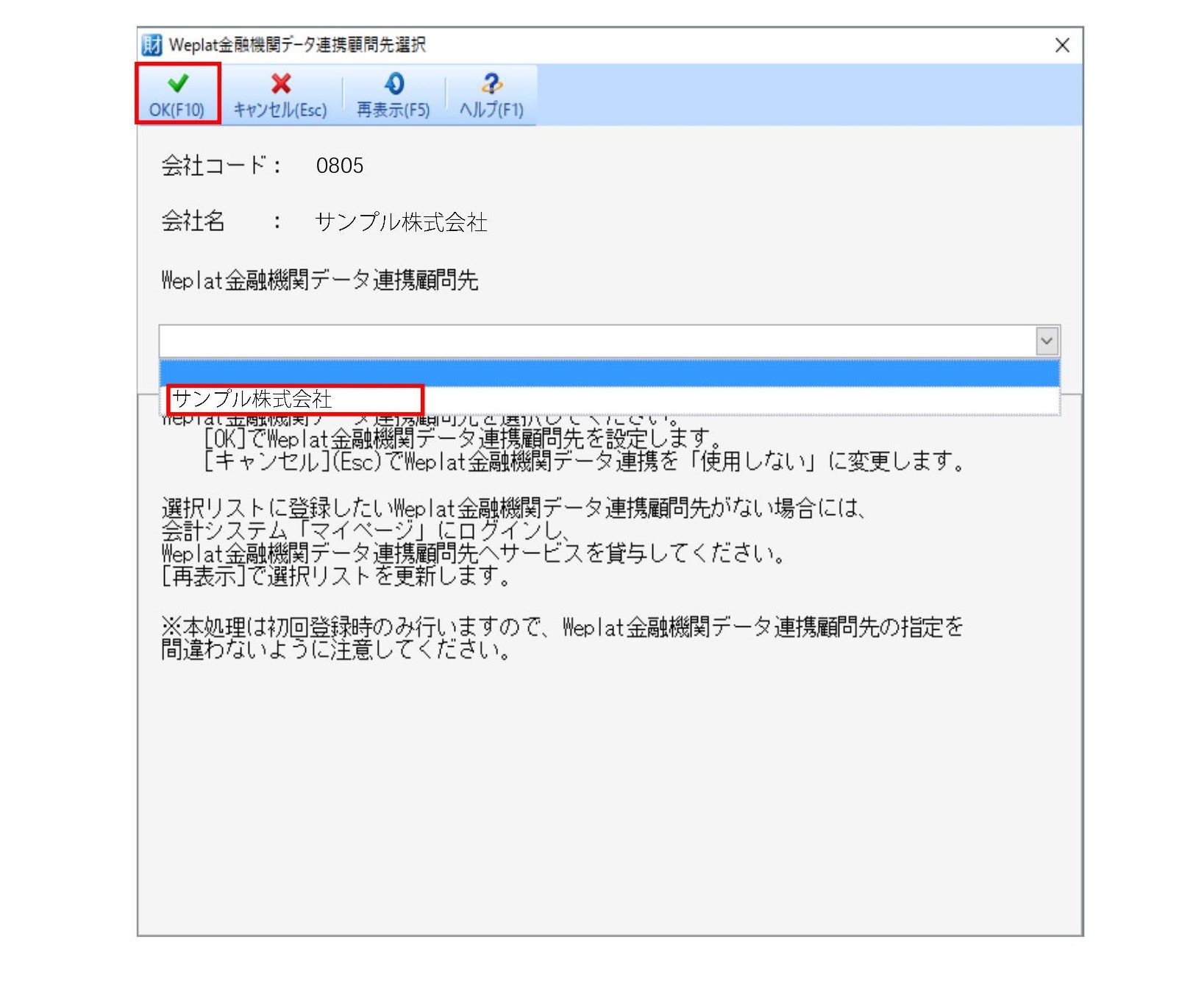
| ④ | 顧問先選択画面で選択したユーザーの口座一覧を取得します。 財務R4で取込を行いたい金融口座の選択ボックスにチェックを入れて、科目コードを設定してください。 (銀行の場合は、科目コードの入力は必須です。) 取込を行う全ての金融口座の設定が終わったら、「OK」ボタンを押してください。 |
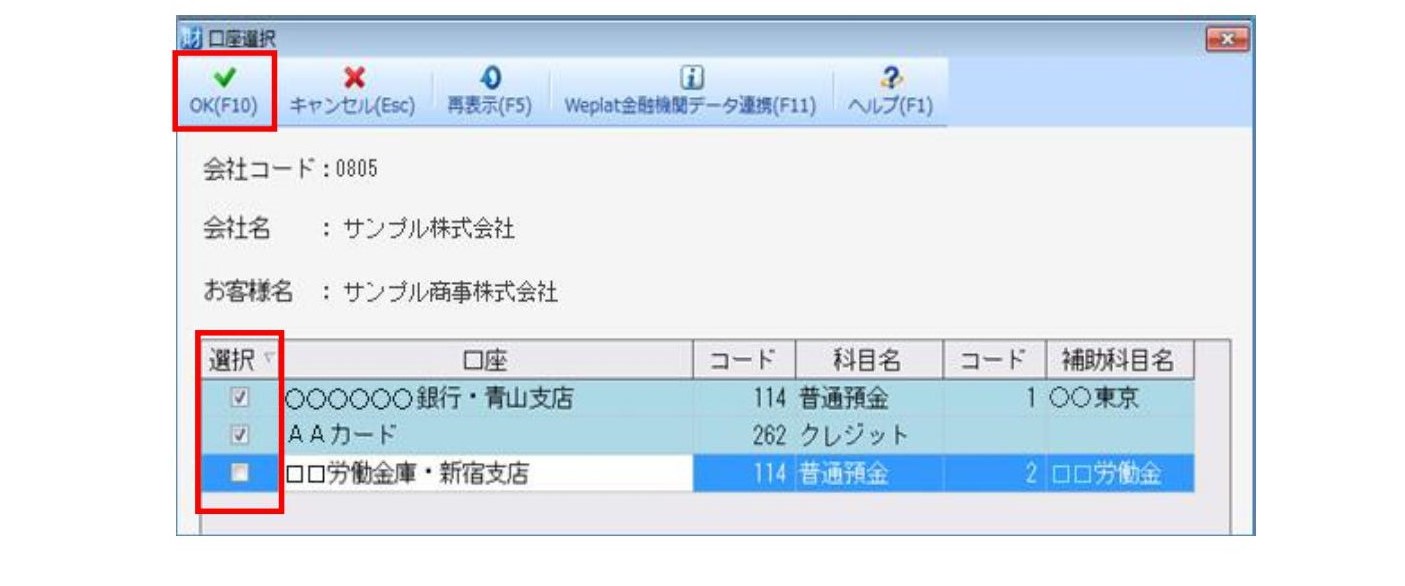
| ⑤ | 登録内容に間違いがなければ、「確定」ボタンを押してください。 「キャンセル」を押した場合は、変更内容は保存されません。 これで、財務R4でのWeplat 金融連携サービスの利用設定は終了です。 取込期間の設定や金融明細の取込は、日々の処理で行います。 |
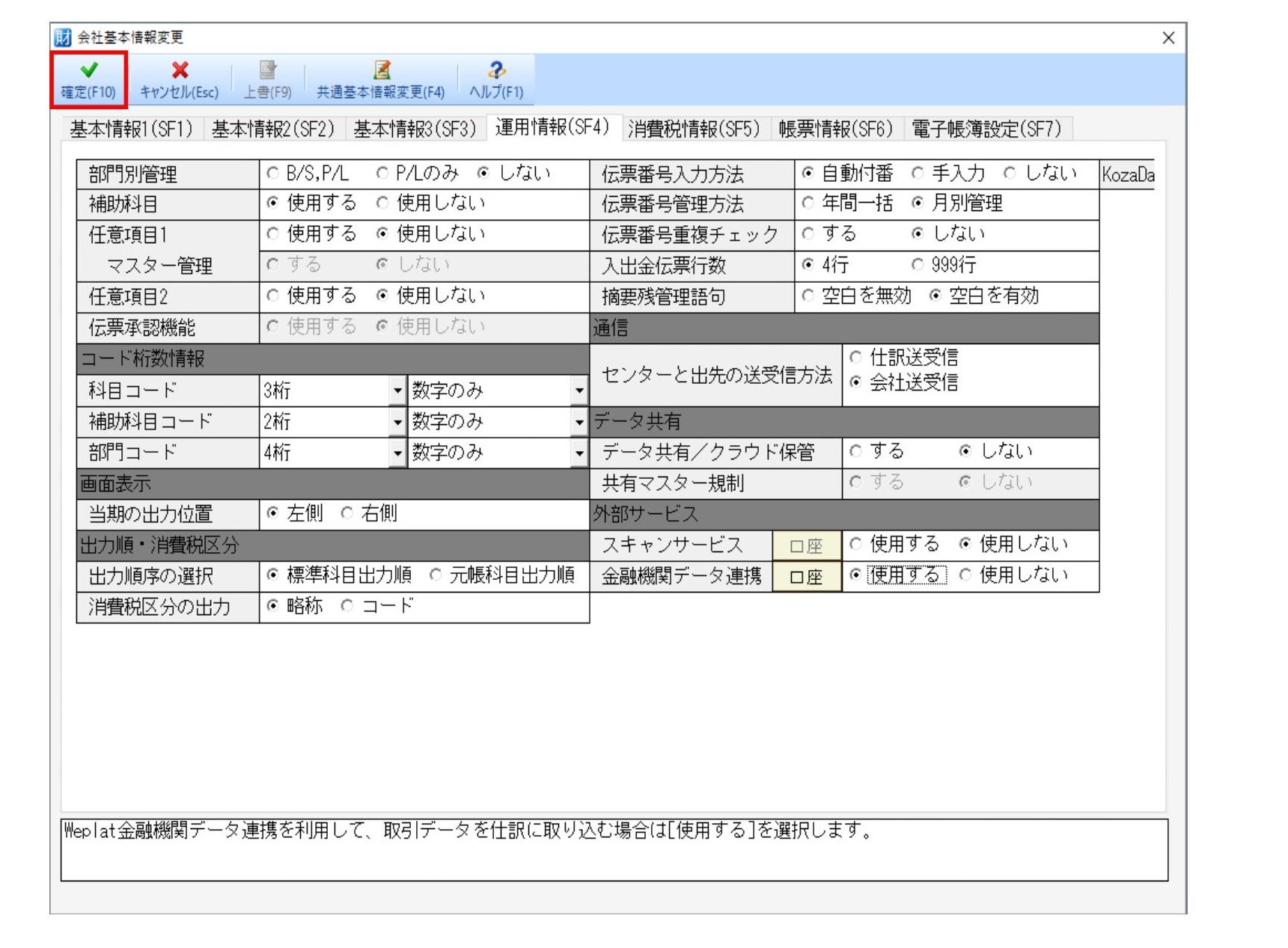
ウェプラット・クラウドサービスに関するお問い合わせは
こちらのページ
をご確認ください。